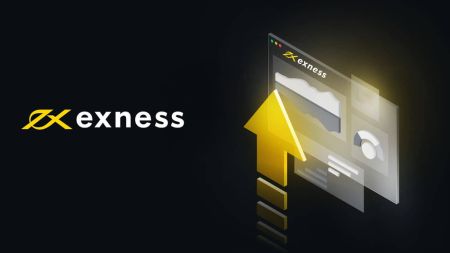Често задавани въпроси (ЧЗВ) за Exness Personal Area, част 1
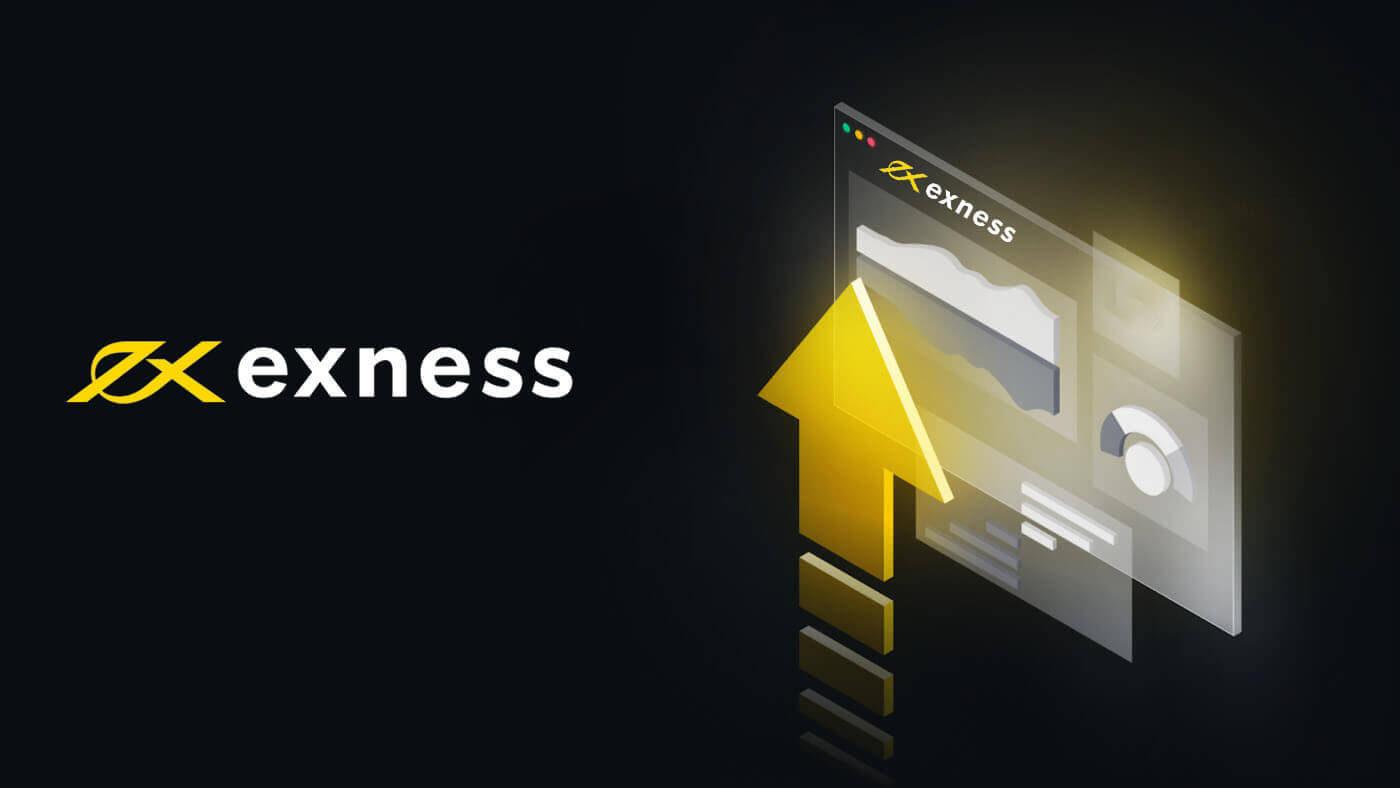
Колко телефонни номера мога да добавя към личната си информация?
Възможно е да имате неограничен брой телефонни номера, свързани с вашата лична зона. Въпреки това, ограничение от до 5 телефонни номера може да бъде добавено за лична зона на ден и това ограничение е свързано с броя на изпращаните SMS за потвърждение дневно. Това гарантира, че нашата система може ефективно да обработва големи количества получени SMS заявки.
Обърнете внимание, че дори телефонният номер да не бъде потвърден успешно, опитът се брои към дневния лимит от 5, тъй като в процеса ще бъде изпратен SMS. Ако изтриете телефонен номер и добавите друг на негово място, това действие също се брои към дневния лимит, тъй като изисква SMS потвърждение, за да завърши.
Има ли някакви изисквания за получаване на професионален акаунт?
В сравнение с нашите стандартни предложения за сметка, професионалните сметки наистина представят по-високо изискване за минимален депозит, но освен това няма други изисквания специално за който и да е тип акаунт в рамките на офертата за професионалисти.
Нашите професионални акаунти включват:
- Професионален акаунт
- Сурово разпространение
- Нула
Exness Trader: Възможно ли е да промените използвания терминал за търговия?
Да, възможно е да промените терминала за търговия, използван за търговия в MT5 сметки в приложението Exness Trader. Нека ви покажем как:
- Кликнете върху иконата на профил и изберете Терминал за търговия под Потребителски настройки.
- Ще видите следните опции:
- Exness – Изборът на това ще означава, че ще използвате терминала Exness на мобилното приложение за търговия.
- Вграден MetaTrader 5 – Ако изберете това, ще можете да използвате вградения MT5, без да излизате от приложението Exness Trader.
- Приложение MetaTrader 5 – Избирането на това ще означава, че ще бъдете отведени до приложението MT5 за търговия. Следователно, ако изберете това, трябва да се уверите, че приложението MT5 е инсталирано на телефона ви.
Забележка: Всички гореспоменати опции са налични само за търговия в MT5 сметки. Ако искате да търгувате с MT4 сметки, ще трябва да инсталирате приложението MT4. След това системата автоматично ще ви пренасочи към приложението MT4, когато щракнете върху Търговия .
Exness Trader: Как да сменя езика на приложението Exness Trader?
Промяната на езика, показан в приложението Exness Trader, е много проста. Кликнете върху Профил и изпълнете следните стъпки:
- Докоснете Език . Това ще ви отведе до настройките на телефона ви за приложението.
- Докоснете Език, за да изведете други езикови опции.
- Изберете езика по ваш избор и се върнете към приложението Exness Trader.
Забележка: Ако използвате устройство с Android, ще можете да видите списъка с езици, без да бъдете пренасочвани към настройките на телефона. Ще видите списък с езици под Език в Потребителски настройки.
Това е. Ето колко е просто.
Как мога да променя и актуализирам личната си информация и адрес?
Актуализирането на вашата лична информация изисква проверка от нашия екип за поддръжка, за да поддържаме нашите мерки за сигурност.Можете лесно да прегледате личната си информация и дори да добавите телефонен номер, като следвате тези стъпки:
- Влезте в личната си зона.
- Изберете Настройки от главното меню вляво.
- Тук се показва текущата ви лична информация.
Какъв тип акаунт да избера?
Exness предоставя различни типове акаунти, които са предназначени да предоставят благоприятни условия за различни стилове на търговия. Невъзможно е да препоръчаме конкретен тип акаунт, без да знаем личните предпочитания или стила на търговия, но ние можем да обясним функциите, които всеки тип акаунт може да представи, и да ви насърчим да ги проучите допълнително, за да намерите идеалното решение.За подробна разбивка на всички типове акаунти, моля, следвайте тази връзка.
Стандартни акаунти
- Стандартен
- Стандартен цент
Като цяло ние предлагаме стандартни сметки за начинаещи и средно напреднали търговци.
Професионални сметки
- Професионалист
- Нула
- Сурово разпространение
Най-общо казано, опитните търговци ще разберат по-добре различните функции, които се предлагат с Професионални сметки, така че това са типовете сметки, предложени за тях.
Каква информация ми е необходима, когато се регистрирам в Exness?
Когато се регистрирате в Exness, всичко, от което се нуждаете, е имейл адрес и активен телефонен номер от вашата страна на пребиваване.Докато имейл адресът се изисква в самото начало, предоставянето на телефонен номер идва на по-късен етап. Също така е важно да се отбележи, че имейл адресът никога не трябва да е бил използван за регистрация в Exness преди.
Друга информация, от която ще се нуждаете на по-късен етап, за да поддържате личната си зона потвърдена и активна, са:
- Документи за удостоверяване на самоличността (проверка на POI)
- Документи за проверка на адреса (POR проверка)
Какво се случва, ако акаунт в Exness не се използва дълго време?
Ако регистрирате лична зона с Exness и я оставите неизползвана за дълъг период от време, реалните ви акаунти може да бъдат архивирани.
Лична зона
Ако използвате личната си зона след дълго време, може да сте забравили паролата си за вход. За да нулирате паролата си, щракнете тук.
Вижте нашата статия тук за подробности относно възстановяването на парола.
Индивидуални акаунти
Реалните акаунти се архивират след определен период на продължителна неактивност, докато демо акаунтите се изтриват, за да се намали натоварването на нашите сървъри.
MT4:
| истински | Демонстрация |
|---|---|
| Архивирано след:
|
Изтрит след:
|
MT5:
| истински | Демонстрация |
|---|---|
| Архивирано след:
|
Изтрит след:
|
Можете да активирате отново всеки реален акаунт по ваш избор или да създадете нови.
Как мога да променя името, дадено при регистрацията?
Когато се регистрирате в Exness, от вас се изисква да въведете няколко лични данни като вашето име и дата на раждане. Може да се случи да въведете псевдоним или още по-лошо - да направите печатна грешка.В тази статия ще ви преведем какво да направите, когато искате да:
- Поправете печатна грешка в името, подадено по време на регистрацията
- Променете името, дадено при регистрацията
Коригиране на правописна грешка в името, подадено по време на регистрация
Нашите специалисти винаги задават името на акаунта така, че да съответства на името, дадено в документите, качени за регистрация. Ако сте въвели погрешно името си, трябва да продължите към:
- Изпратете вашите документи за самоличност, които съдържат правилното име.
- Уверете се, че документите отговарят на нашите изисквания.
- След като бъде прието, името на вашия акаунт ще бъде коригирано, за да съответства на вашите документи.
- Можете също така по желание да ни изпратите имейл, за да ни информирате за необходимите промени.
Променете името, дадено при регистрацията
- Регистрирани под чуждо име – Винаги изискваме да предоставите точна информация, когато се регистрирате при нас. Ако сте се регистрирали под грешно име или име на някой друг, това за съжаление не е приемливо. По време на проверката на документите документите ще бъдат отхвърлени поради пълно несъответствие на името.
- Законна промяна на името ви - Ако сте претърпели законна промяна на името, ние можем да ви помогнем да зададете правилното име за вашия акаунт.
Как да създадете демо акаунт в Exness?
Демо сметките са страхотни за практика и за да ускорите, преди да се впуснете в реална търговия. Когато регистрирате лична зона, по подразбиране в раздела Демо на „Моите акаунти“ се създава демо акаунт с виртуална валута от 10 000 USD. Можете да направите повече демо акаунти, тъй като има много лесен начин да направите това.
Следвайте тези стъпки, за да създадете нов демо акаунт във вашата лична зона:
- Влезте в личната си зона.
- Преминете към секцията Демо на областта Моите акаунти .
- Кликнете върху Отваряне на нов акаунт.
- Ще ви бъдат представени всички типове акаунти, за които са налични демо акаунти. Щракнете върху Опитайте демо под желания тип акаунт.
- На следващата страница можете да изберете коя платформа за търговия искате. Можете също да настроите ливъридж, начален баланс, валута на акаунта, псевдоним на акаунта и парола за търговия.
- Щракнете върху Създаване на акаунт.
Поздравления, нов демо акаунт ще бъде добавен към демо раздела в областта Моите акаунти .
Обърнете внимание, че демо акаунтите не са достъпни за акаунти Standard Cent.
Какви са регионалните ограничения за сметки в Standard Cent?
Standard Cent сметки са налични в следните региони:
- ЛАТИНИЦА : Аржентина, Многонационална държава Боливия, Бразилия, Боливарска република Венецуела, Гвиана, Колумбия, Парагвай, Перу, Суринам, Уругвай, Френска Гвиана, Чили, Еквадор, Ангила, Антигуа и Барбуда, Аруба, Бахамите, Барбадос, Белиз, Бермуди, Британски Вирджински острови, Американски Вирджински острови, Хаити, Гваделупа, Гватемала, Хондурас, Гренада, Доминика, Доминиканската република, Каймановите острови, Коста Рика, Куба, Мартиника, Мексико, Монсерат, Никарагуа, Панама, Пуерто Рико, Ел Салвадор , Сейнт Китс и Невис, Сейнт Лусия, Островите Търкс и Кайкос, Тринидад и Тобаго, Ямайка
- АЗИЯ : Индонезия, Китай, Тайван, Хонг Конг, Корея, Индия, Тайланд, Филипините, Мианмар, Виетнам, Непал, Бангладеш, Шри Ланка, Макао, Бутан, Източен Тимор, Камбоджа, Корейската народнодемократична република, Лаоските народи Демократична република, Малдиви
- АФРИКА : Гана, Уганда, Ангола, Нигерия, Замбия, Зимбабве, Централноафриканската република, Южна Африка, Конго, Демократична република Конго, Кения, Мавриций, Бенин, Ботсвана, Буркина Фасо, Бурунди, Габон, Гамбия, Гвинея, Гвинея-Бисау, Джибути, Кабо Верде, Камерун, Коморските острови, Кот дивоар, Лесото, Либерия, Мавритания, Мадагаскар, Малави, Мали, Мозамбик, Намибия, Нигер, (Възнесение и Тристан да Куня), Света Елена, Реюнион, Руанда, Сао Томе и Принсипи, Сейшели, Сенегал, Сиера Леоне, Обединена република Танзания, Того, Чад, Еритрея, Етиопия
- РУСИЯ : Руската федерация, Грузия, Казахстан, Беларус, Украйна, Естония, Армения, Узбекистан, Азербайджан, Монголия, Туркменистан, Киргизстан, Таджикистан, Република Молдова
- АРАБСКИ : Турция, Палестина, Египет, Либия, Ливан, Иран, Ирак, Бахрейн, Алжир, Афганистан, Йордания, Кувейт, Мароко, Оман, Пакистан, Катар, Саудитска Арабия, Судан, Тунис, Обединени арабски емирства, Западна Сахара, Йемен, Бруней Даруссалам, Сирийска арабска република
Мога ли да сменя валутата на акаунта си в Exness?
Не. Не е възможно да промените валутата на сметката, веднъж зададена по време на процеса на създаване на сметка за търговия от вашата лична зона. Ако искате да зададете различна валута на акаунта, моля, създайте нов акаунт за търговия в съществуващата си лична зона.
Не е необходимо да се регистрирате отново в Exness; нова сметка за търговия в съществуващата ви лична зона ще бъде достатъчна, за да зададете валутата на тази сметка за търговия.
Има ли държави, от които Exness не приема клиенти?
Граждани * и жители ** на САЩ, Сейнт Винсент и Гренадини, Американска Самоа, остров Бейкър, Гуам, остров Хауланд, риф Кингман, Северни Мариански острови, Пуерто Рико, острови Мидуей, остров Уейк, атол Палмира, остров Джарвис, Джонстън Атол, остров Наваса, Израел, Ватикана, Малайзия и Руската федерация не се приемат като клиенти от Nymstar Limited.
Освен това Nymstar Limited не приема клиенти, които са жители** на:
- Северна Америка : Канада
- Океания : Австралия, Нова Зеландия и Вануату
- Азия : Северна Корея
- Европа : Андора, Австрия, Белгия, Босна и Херцеговина, България, Хърватия, Кипър, Чехия, Дания, Естония, Финландия, Франция, Германия, Гърция, Унгария, Исландия, Италия, Ирландия, Латвия, Лихтенщайн, Литва, Люксембург, Малта , Монако, Норвегия, Холандия, Полша, Португалия, Румъния, Сан Марино, Словакия, Словения, Испания, Швеция, Швейцария и Обединеното кралство
- Африка : Етиопия, Сомалия, Южен Судан
- Близък изток : Ирак, Иран, Сирия, Йемен и Палестинска територия
- Отвъдморски територии на Франция : Гваделупа, Френска Гвиана, Мартиника, Майот, Реюнион и Сен Мартен
- Британски отвъдморски територии : Гибралтар
- Финландски територии : Аландски острови
- Холандски територии : Кюрасао
**Жител е човек, който пребивава в държава и не е непременно гражданин на тази държава. Например, ако идвате от Тайланд и сега законно живеете и работите в Малайзия, вие сте жител на Малайзия.
Всичко за архивираните сметки на Exness
Всеки път, когато дадена сметка за търговия достигне определен период на неактивност, тя се добавя към зоната за архивирани сметки във вашата Лична зона. Подготвили сме ръководство за всичко, което трябва да знаете за тези архивирани сметки за търговия.Как може да бъде архивирана търговска сметка
Има два начина, по които дадена сметка може да бъде архивирана:
От клиента
Като клиент можете да изберете ръчно да архивирате (скриете) сметките, които в момента не се използват.
За да направите това:
- Кликнете върху иконата на зъбно колело, за да изведете настройките на сметката за търговия.
- Щракнете върху Архивиране на акаунт.
По подразбиране
реалните сметки за търговия както за MT4, така и за MT5 се архивират, а демо сметките за търговия се изтриват, когато са неактивни, за да се намали натоварването на нашите сървъри.
Вижте условията по-долу:
| истински | Демонстрация |
| Архивирано след:
|
Изтрит след:
|
MT5
| истински | Демонстрация |
| Архивирано след:
|
Изтрит след:
|
Какви са ограниченията, приложени към архивиран акаунт?
Архивиран акаунт не може да се използва за следните функции:
- Депозиране и теглене
- Търговия*
*Ако сами сте архивирали акаунта, той все още ще бъде достъпен за търговия.
Какво се случва със средствата в архивирана сметка?
Средствата в архивирана сметка за търговия не са достъпни за теглене, освен ако сметката не бъде възстановена в активното си състояние.
Възстановяване на архивирани сметки (само за реални сметки)
Реалните сметки за търговия, които са били архивирани, могат да бъдат възстановени с едно кликване, ако желаете да ги използвате.
За да направите това:
- Влезте в личната си зона.
- Изберете раздела Архивирани в областта Моите акаунти .
- Изберете сметката за търговия, която искате да възстановите, и щракнете върху Повторно активиране .
Изтриване на сметка за търговия
Търговските сметки не могат да бъдат изтрити при поискване, те могат само да бъдат архивирани или скрити. Изтриването става автоматично в случай на демо сметки за търговия след определен период на неактивност.
MT4 демо сметки за търговия се изтриват след 180 дни неактивност, докато MT5 демо сметки за търговия се изтриват след 21 дни.
Как да сменя телефонния номер, с който съм се регистрирал?
Нека да разгледаме няколко различни начина за управление на вашия регистриран телефонен номер.За да добавите телефонен номер:
- Влезте в личната си зона на Exness и отворете Настройки .
- Намерете телефонния си номер под Тип защита, след което щракнете върху Промяна на телефона.
- Въведете новия телефонен номер, след което щракнете върху Изпрати ми код.
- Въведете кода, изпратен на новия телефонен номер, за да потвърдите действието, след което щракнете върху Потвърждаване .
- Новият телефонен номер вече е добавен към вашия акаунт.
Забележка: няма ограничение за това колко телефонни номера могат да бъдат регистрирани във вашата лична зона, но има дневно ограничение до 5 за добавяне на нови телефонни номера.
За да промените телефонния си номер по подразбиране:
Това ще промени телефонния номер, използван за удостоверяване на действия в акаунта.
- Следвайте стъпките, описани по-горе (За да добавите телефонен номер).
- Щракнете върху Промяна на телефона под Тип защита, за да видите списък с всички налични телефонни номера.
- Изберете новия телефонен номер, на който да бъде изпратен код за потвърждение; въведете този код и щракнете върху Потвърди.
- Всички действия в акаунта, изискващи удостоверяване, ще имат код, изпратен до този нов номер от сега нататък.
За да премахнете телефонен номер:
Винаги трябва да имате поне един активен телефонен номер. Така че, за да премахнете телефонен номер, трябва да добавите нов телефонен номер, преди да премахнете стария.
- Отворете Настройки във вашата лична зона...
- Щракнете върху Премахване до телефонния номер, който искате да премахнете, след което опреснете страницата.
Моля, обърнете внимание, че ако не можете да изтриете номер, той все още е зададен като номер по подразбиране на вашия акаунт или е зададен да получава известия. Следвайте описаните стъпки, за да добавите нов телефонен номер, преди да премахнете стария.
За да промените изгубен телефонен номер:
Ако вече нямате достъп до телефонния си номер и искате да го промените, съветваме ви дасе свържете с поддръжката на Exness чрез чат,достъпен в долния десен ъгъл на тази страница.
Изисквания:
За да направите този процес по-гладък, моля, пригответе следното:
- Вашата тайна дума е необходима за проверка на собственика на акаунта.
- Информация, която може да потвърди вашата самоличност като собственик на акаунта, като дата на раждане и/или номер на лична карта и паспорт.
- Може да бъдете помолени да потвърдите регистрирания си физически адрес.
- Познаване на активността в акаунта, тъй като това може да се използва и за потвърждаване на вашата самоличност.
Моля, обърнете внимание, че процесът на потвърждение, който се изисква при смяна на изгубен номер, включва необходимостта от телекомуникационно приложение (като Skype), така че нашият екип за поддръжка да може визуално да потвърди вашата самоличност.
Защо акаунтът ми е блокиран за теглене след промяна на телефонния номер?
Възможно е платежната услуга или система, която се опитвате да използвате, да е свързана със стария ви телефонен номер, което функционално ви блокира да използвате този метод на плащане. Във всеки случай, ако тегленето ви бъде блокирано след промяна на номера, моля, свържете се с отдела за поддръжка на клиенти, за да можем да отстраним проблема с вашия акаунт и да възстановим функционалността за теглене вместо вас.
Как да възстановите някоя от вашите пароли за акаунти в Exness
Необходимите стъпки зависят от типа парола, която искате да възстановите:
Парола за лична зона
Това е паролата, използвана за влизане във вашата лична зона.
- Посетете exness.com и щракнете върху Вход .
- Изберете Забравих паролата си .
- Въведете имейл адреса, използван за регистрация в Exness, отметнете Не съм робот и щракнете върху Продължи .
- В зависимост от вашия тип защита ще ви бъде изпратен код за потвърждение, който да въведете в тази следваща стъпка. Щракнете върху Потвърждаване .
- Вашата нова парола вече е зададена; трябва само да го използвате, когато влизате, за да завършите.
Парола за търговия
Това е паролата, използвана за влизане в терминал с конкретна сметка за търговия.
- Влезте в личната си зона и щракнете върху иконата на зъбно колело (падащо меню) на която и да е сметка за търговия в Моите акаунти , след което изберете Промяна на паролата за търговия .
- Въведете новата парола, като следвате правилата, подробно описани под изскачащия прозорец, след което щракнете върху Промяна на паролата .
- В зависимост от вашия тип сигурност ще ви бъде изпратен 6-цифрен код за потвърждение, който да въведете в тази следваща стъпка, въпреки че това няма да е необходимо за демо акаунт . Щракнете върху Потвърждаване, след като сте готови.
- Ще получите известие, че тази парола е променена успешно.
Достъп само за четене
Тази парола позволява ограничен достъп до сметка за търговия на трета страна, като цялата търговия е деактивирана.
- Влезте в личната си зона и щракнете върху иконата на зъбно колело (падащо меню) на която и да е сметка за търговия в Моите акаунти , след което изберете Задаване на достъп само за четене .
- Задайте парола, като следвате подробните правила, и се уверете, че тя не е същата като паролата ви за търгуване или ще се провали. Щракнете върху Потвърждаване , когато приключите
- Ще се покаже обобщение, включващо сървъра, данните за вход и паролата за достъп само за четене. Можете да щракнете върху Копиране на идентификационни данни , за да ги запазите в клипборда.
- Вашата парола за достъп само за четене вече е променена.
Парола за телефон (тайна дума)
Това е вашата тайна дума, използвана за потвърждаване на вашата самоличност в нашите канали за поддръжка; чрез чат на живо или по телефона.
Вашата тайна дума, зададена при първата ви регистрация, не може да бъде променяна, така че я пазете. Това е за защита на нашите клиенти от измами със самоличност; ако сте загубили тайната си дума, свържете се с поддръжката чрез чат на живо за допълнителна помощ.
Въведох своя 6-цифрен код за потвърждение неправилно твърде много пъти и сега съм заключен.
Не се притеснявайте, ще бъдете временно заключени, но можете да опитате да завършите това действие отново след 24 часа . Ако искате да опитате отново по-рано, изчистването на кеша и бисквитките може да помогне, но имайте предвид, че не е гарантирано, че ще работи.
Как мога да проверя причината за отказ за верифициране на моя акаунт?
Ако вашите документи за доказателство за самоличност (POI) или за доказателство за пребиваване (POR) са били отхвърлени, вашата лична зона може да предостави информация защо.
- Влезте в личната си зона .
- Щракнете върху лентата на състоянието на проверката в горната централна част на екрана [вижте по-долу].
- Ще се покаже състоянието на вашата проверка, включително причините за отхвърляне.

Щракнете тук за вашия статус на потвърждение.
След като бъде заредена, причината за отказ ще ви бъде представена, както е показано по-долу, въпреки че причината ще зависи и може да варира.
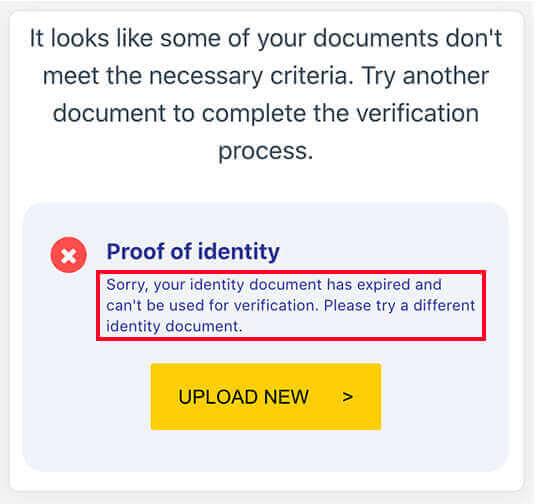
Като алтернатива, моля, проверете регистрирания имейл адрес на вашия акаунт за имейл, който предоставя причината за отказ.
Ако не можете да намерите имейла, моля, проверете папката си със спам . Ако имейлът все още не е там, моля, проверете отново с кой имейл адрес сте се регистрирали в Exness, след което опитайте отново или се свържете с нашия екип за поддръжка чрез чат на живо.
Мога ли да променя имейл адреса си, след като се регистрирам?
Не, за съжаление не можете да промените имейл адреса, с който сте регистрирали личната си зона (PA). Можете да регистрирате нов PA с различен имейл, но имайте предвид, че няма да има начин да мигрирате акаунти от стария си PA към този нов PA.